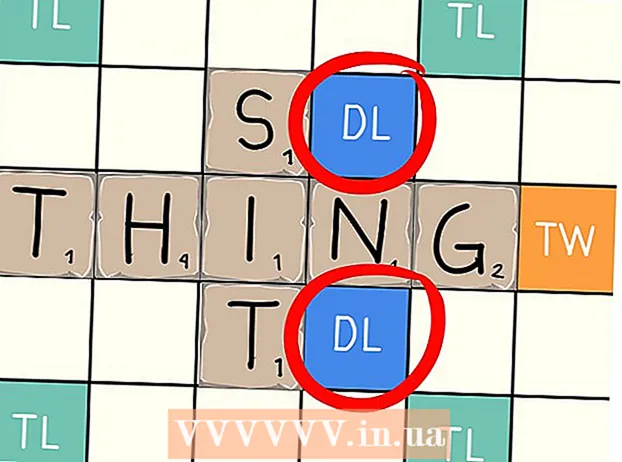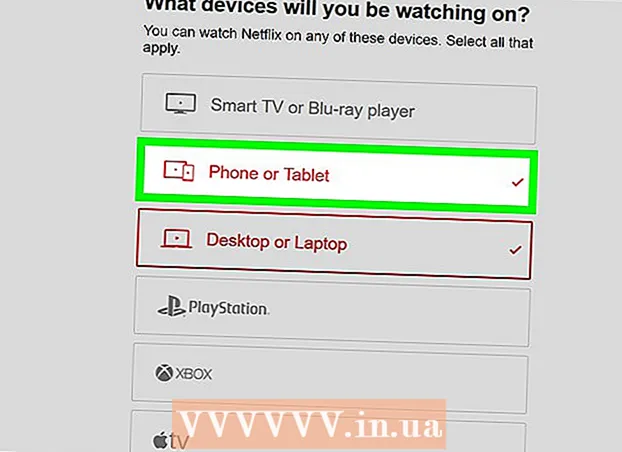Autor:
Judy Howell
Data De Criação:
5 Julho 2021
Data De Atualização:
1 Julho 2024
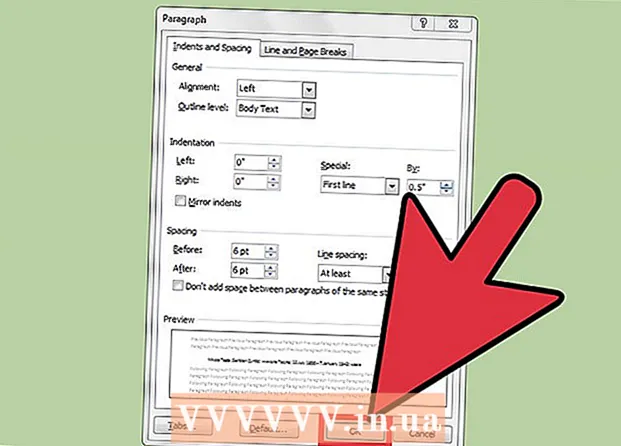
Contente
Cansado de apertar a tecla Tab para cada novo parágrafo em seu documento? O Microsoft Word oferece a capacidade de recuar automaticamente seus novos parágrafos com apenas algumas alterações de menu simples. Siga este guia para aprender como fazer isso no Word 2007, 2010 e 2013.
Dar um passo
Método 1 de 2: Word 2010/2013
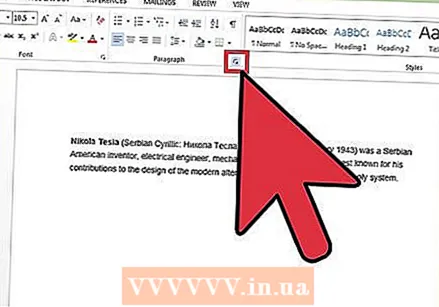 Abra a caixa de diálogo Parágrafo. No canto inferior direito do grupo "Parágrafo", clique na pequena seta. Você pode acessá-lo no grupo "Parágrafo" na guia "Página inicial" ou "Layout da página".
Abra a caixa de diálogo Parágrafo. No canto inferior direito do grupo "Parágrafo", clique na pequena seta. Você pode acessá-lo no grupo "Parágrafo" na guia "Página inicial" ou "Layout da página". - Você pode fazer isso antes de começar a digitar seu documento ou, se já tiver digitado um documento, apenas destaque os parágrafos que deseja recuar.
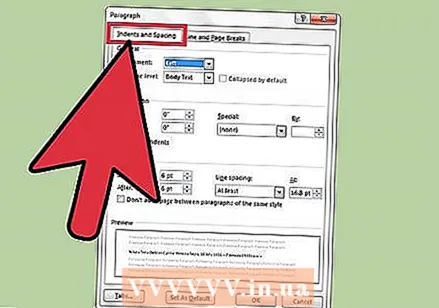 Encontre o grupo "Recuar". Você pode encontrar isso na guia "Recuos e distância".
Encontre o grupo "Recuar". Você pode encontrar isso na guia "Recuos e distância". 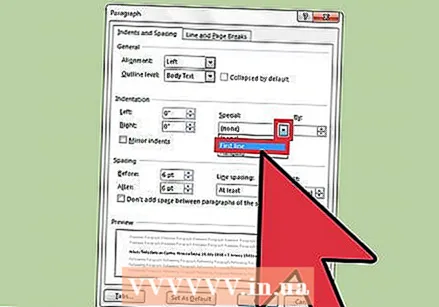 Clique no menu suspenso em "Especial". Selecione "Primeira linha" para recuar automaticamente a primeira linha de cada novo parágrafo.
Clique no menu suspenso em "Especial". Selecione "Primeira linha" para recuar automaticamente a primeira linha de cada novo parágrafo. 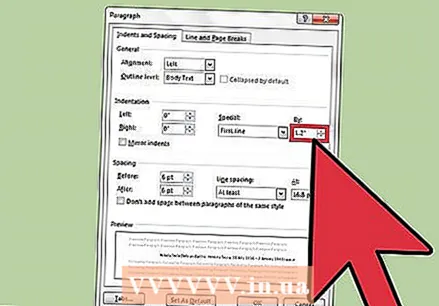 Altere o tamanho do recuo. Esta é a distância que cada linha será identada. O tamanho mais comumente usado é 1,25 cm. Você pode visualizar as alterações na parte inferior da caixa de diálogo.
Altere o tamanho do recuo. Esta é a distância que cada linha será identada. O tamanho mais comumente usado é 1,25 cm. Você pode visualizar as alterações na parte inferior da caixa de diálogo. 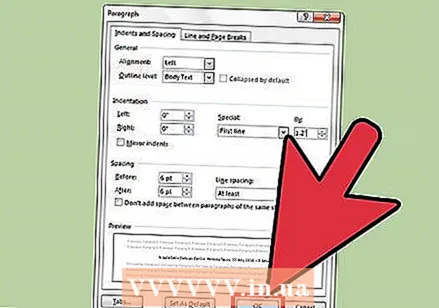 Clique em OK para salvar suas alterações e aplicá-las ao documento. Clique no botão "Definir como padrão" se desejar que as alterações tenham efeito automaticamente para novos documentos.
Clique em OK para salvar suas alterações e aplicá-las ao documento. Clique no botão "Definir como padrão" se desejar que as alterações tenham efeito automaticamente para novos documentos.
Método 2 de 2: Word 2007
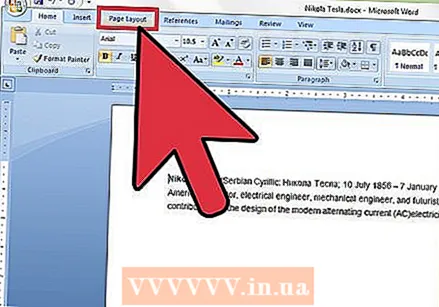 Clique na guia “Layout de página” na parte superior da faixa de opções do Microsoft Word. Na imagem à direita, está circulado em vermelho.
Clique na guia “Layout de página” na parte superior da faixa de opções do Microsoft Word. Na imagem à direita, está circulado em vermelho. 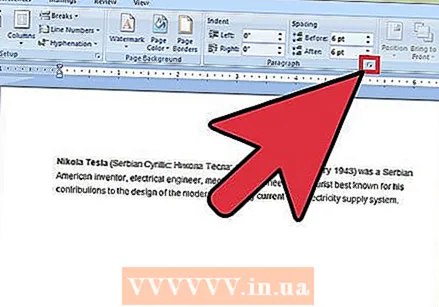 Vá até o grupo "Recuo" e "Distância". Clique na seta no canto inferior direito. Na imagem à direita, está circulado em vermelho. Esta seta abre a janela Parágrafo.
Vá até o grupo "Recuo" e "Distância". Clique na seta no canto inferior direito. Na imagem à direita, está circulado em vermelho. Esta seta abre a janela Parágrafo. 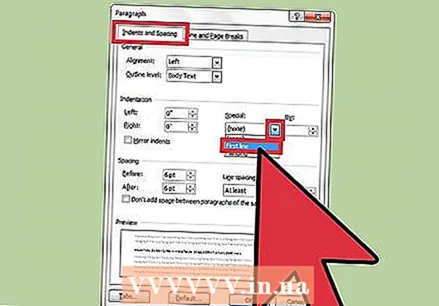 Procure o título "Recuo" na janela Parágrafo. Neste grupo, há uma caixa suspensa intitulada "Especial:". Clique no menu suspenso e selecione a opção "Primeira linha".
Procure o título "Recuo" na janela Parágrafo. Neste grupo, há uma caixa suspensa intitulada "Especial:". Clique no menu suspenso e selecione a opção "Primeira linha". 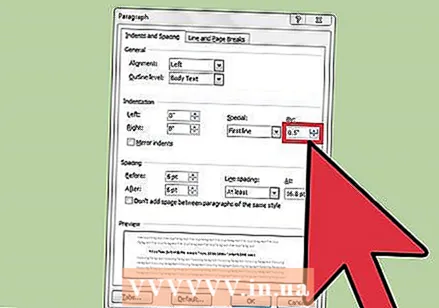 Escolha a distância que a linha deve ser recuada. Você pode alterar isso na caixa "Com:". A distância de indentação padrão é 1,25 cm.
Escolha a distância que a linha deve ser recuada. Você pode alterar isso na caixa "Com:". A distância de indentação padrão é 1,25 cm. 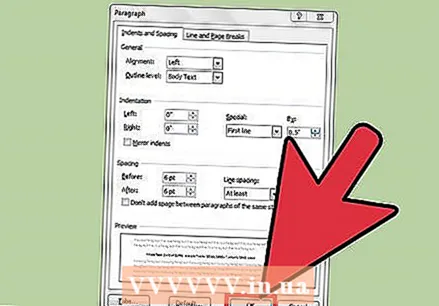 Clique em "OK" e continue digitando. Agora, o Word recuará automaticamente a primeira linha sempre que você pressionar Enter.
Clique em "OK" e continue digitando. Agora, o Word recuará automaticamente a primeira linha sempre que você pressionar Enter.
Pontas
- Se você quiser evitar o recuo de uma linha quando esta configuração estiver ativada, mantenha pressionada a tecla Shift enquanto pressiona Enter.